在CAD填充顏色后,發現標注和文字被顏色覆蓋了。那么,如何才能避免這種情況呢?CAD填充顏色怎么不覆蓋文字?接下來,小編以浩辰CAD軟件為例,給大家分享一下CAD填充顏色不覆蓋文字的方法步驟,一起來看看吧!
1、在浩辰CAD中打開圖紙文件后,選中會被CAD填充覆蓋的文字,右擊鼠標,在彈出的右鍵菜單中選擇【繪圖次序】—【前置】。如下圖所示:

2、設置完成后,調用CAD填充命令H,在彈出的【圖案填充和漸變色】對話框中,將【繪圖次序】設置為【置于邊界之后】。如下圖所示:
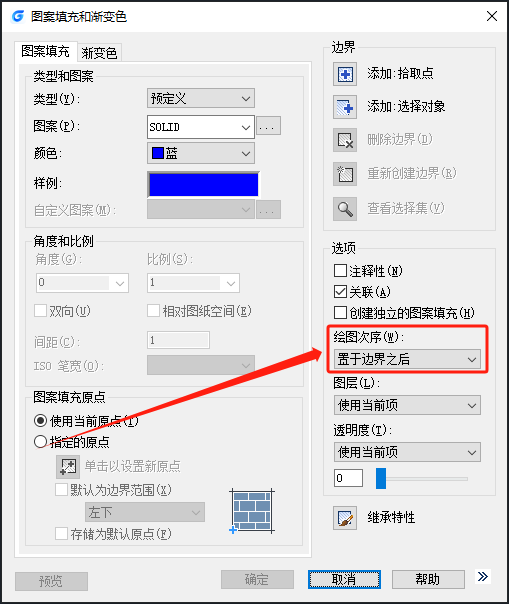
3、最后,選擇填充圖案和顏色,點擊【添加:拾取點】,【圖案填充和漸變色】對話框將暫時關閉,根據命令提示在繪圖區域拾取需要填充的圖形內部點,此時可以看到文字并不會被CAD填充顏色覆蓋。如下圖所示:

在浩辰CAD軟件中通過以上方法,可以避免CAD填充顏色后覆蓋文字的問題。對此感興趣的設計師朋友們可以關注浩辰CAD官網教程專區,小編會在后續CAD教程文章中給大家分享更多精彩內容哦!
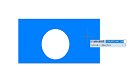
2023-05-29
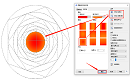
2022-08-26
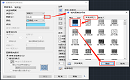
2021-09-30
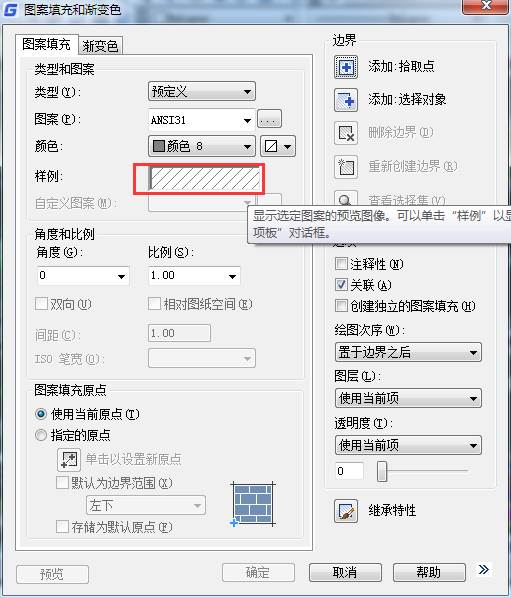
2019-10-22

2019-07-09
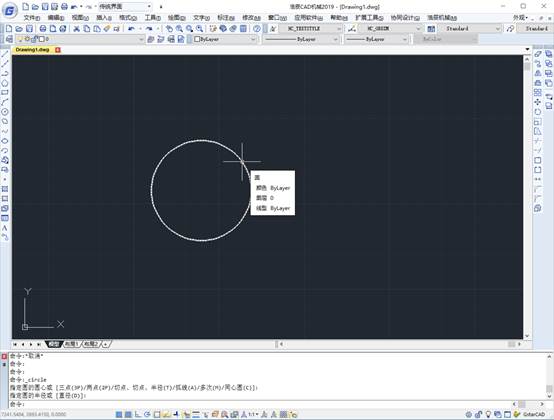
2019-07-05

2023-01-10

2022-05-10

2021-10-28

2019-08-05

2023-11-08

2023-11-07
